|
Ver 3.8.7

�E�X�v���b�V����ʂ̕\��
�N�����ɁA�C�ӂ̉摜��\���ł��܂��B
���g����TS�̉摜��A��Ђ̃��S�A�Ƒ��⎩���̎ʐ^�Ȃǎ��R�ɕ\�����Ă��������B
�y����Œ�������ƁE�E�E�B
 |
Ver 3.8.6  �E�uGPS���W����v�A�k����̏ڍא} �E�uGPS���W����v�A�F�̎w���lj� 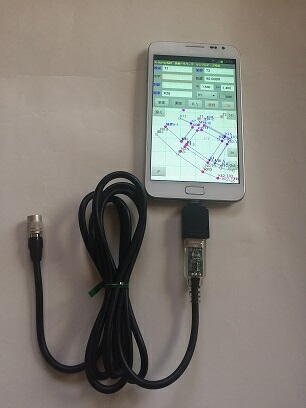 �@�@ �@�@  |
Ver 3.8.5  �ETIN�v�捂�A���}���`�{�^���ɒlj� �@�@�o�^�ς́A���W�_���w�����āA�o�g�C�g�C���g��\�����܂��B �@�@����ɂ��A��ł����l���m�F�ł��܂��B �@  �@�@ �@�@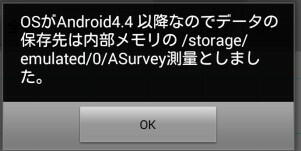 |
Ver 3.8.3  �ETIN�T�[�t�F�X��LandXML�t�@�C���ɕۑ� �@�@�@�u���˃g���o�[�X�v�A�uGPS���W����v�ɂāA�uTIN�쐬�v�����s�����Ƃ��� �@�@�@����t�H���_���́ATIN �t�H���_�Ɂ@"���_LandXML.xml"�t�@�C�����쐬���܂��B �@�@�@�u���W�@�ʐόv�Z�v�ł́A�u�y�ʁv�����s�����Ƃ��� �@�@�@����t�H���_���́A�̐σt�H���_�Ɂ@LandXML_�n�Ԗ�.xml �t�@�C�����쐬���܂��B �@�@���L�́AA-AdB �ō쐬����LandXML�t�@�C�����r�����[�\�t�g�ŁA�\��������ł��B �@�@�@ 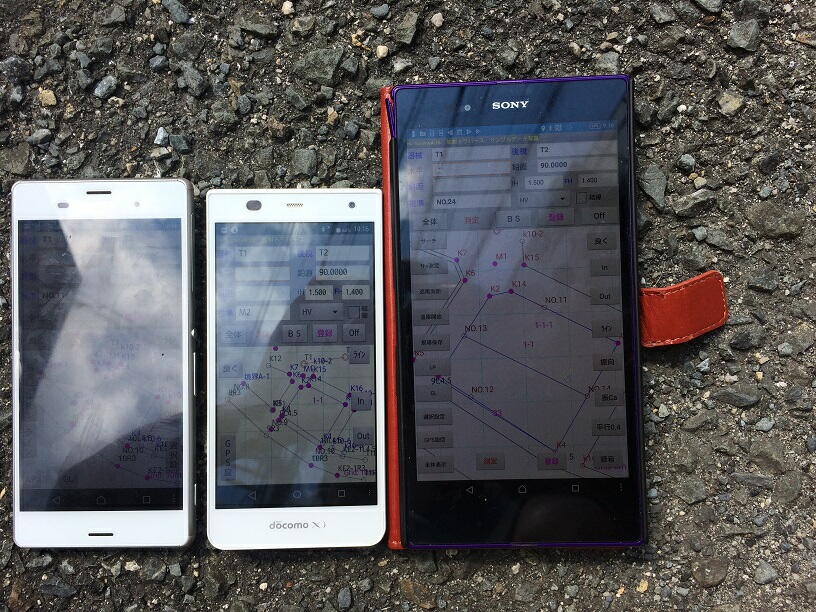 |
|
Ver 3.8.0  �ETIN�_���O�̎w���lj� �@�@�uTIN�쐬�v�A�u�y�ʌv�Z�v�ɂāATIN(�O�p�`)���쐬����܂��� �@�uTIN�쐬�v�ł́A�S�_���Ώۂł����A�u�y�ʌv�Z�v�ł͉�n�̓����ɂ���_�S�Ă��Ώۂł����B �@����́A�uTIN�_���O�v�@�\�ŗ\�ߑΏۂ̓_�����O���鎖���ł��܂��B �@����f�[�^�ɕۑ��ł��܂��̂ŁA������L���ł��B �@���L�̗l�ɁAT1,T2�����O����TIN���쐬�ł��܂��B �@ 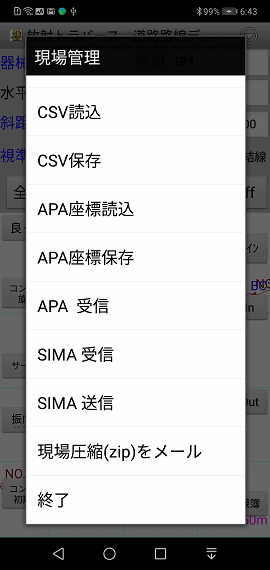 �@�@�@ �@�@�@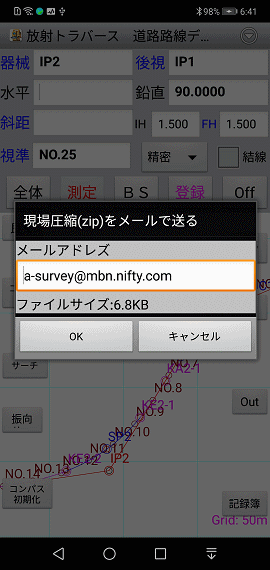 �@ |
|
Ver 3.7.9  �ETIN�I�v�V�����A���C���[�t���[���\����lj� �@�uTIN�쐬�v�A�u�y�ʌv�Z�v�ɂāA���ʂ�TIN���g�p���ă��C���[�t���[���\�����܂��B �@ �@����́Ayoutube�������ł��B �@�@ 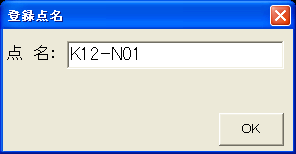 �@�@�@ �@�@�@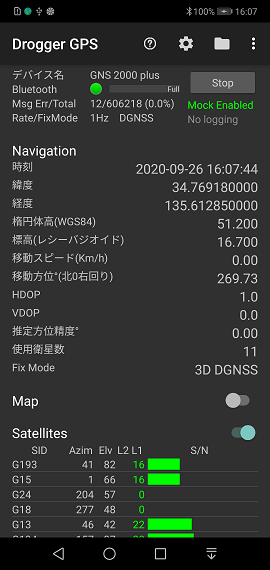 �@�@ 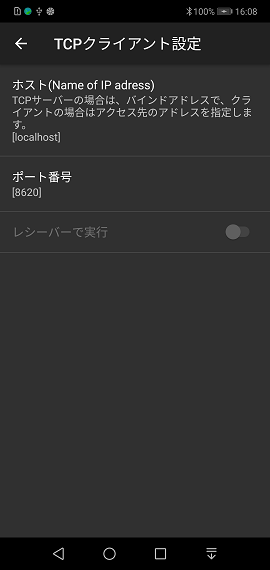 �@�@�@ �@�@�@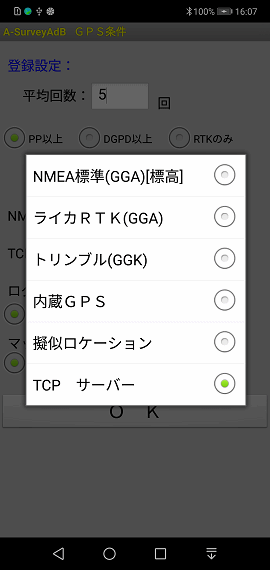 �@�@�@ �@�@�@�@ |
|
Ver 3.7.7  �E�uTIN�y�ʌv�Z�v�I�v�V�����lj� �@�@�@TIN ������p��������(�O�p�`)�ő̐ς����߂܂��B�@ �@�@�@�O�p�`�����́A�u�h���l�[�O�p�`�����v�Ƃ�����@�ōs���܂��B �@�@�@TIN(�O�p�`����)�́A�����ɂ���_���܂߂đS�ĂŎO�p�`���쐬���܂��B �@ 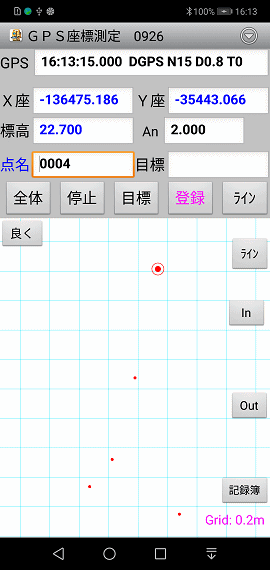 �@�@ �@�@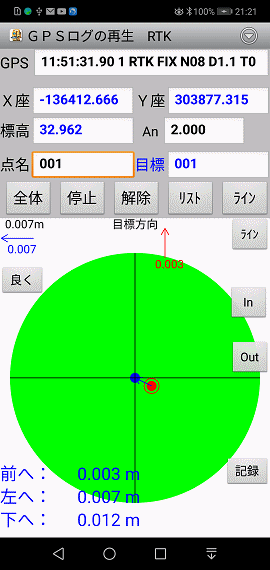 �@ �@�@ 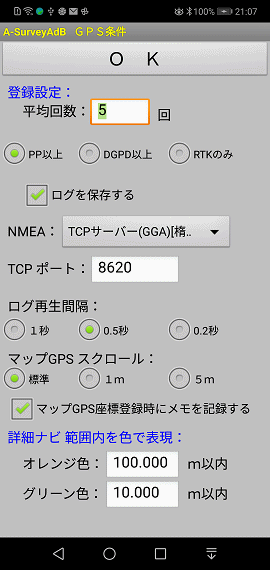 �@�@ �@�@ �E�uTIN�v���v�I�v�V�����lj� �@�uTIN�v���v�́A�v����W�f�[�^����TIN���쐬�����肵���_�̕W���Ƃ� �@�@����\������@�\�ł��B �@�@�{�H���̓_���A�����Ɏg�p�ł��܂��B �@TIN�v���Ɋւ��āA�}���`�{�^�����S�lj�����Ă��܂��B �@�@65,TIN�쐬/�v�� �@�@66,TIN�v�� �@�@67,TIN�폜 �@�@68,TIN�ؑ� �@�@�g�p�ł���̂́A�u���˃g���o�[�X�v�A�uGPS���W����v�ł��B �@�u���˃g���o�[�X�v�ł́A�ϑ�������"���˃g���o�[�X�A�\��"�Ł@�ZX,Y,H ���� �Z�t���@��I�����܂��B�@ �@�uGPS���W����v�ł́A�������ϑ������́A�ZX,Y,H ���� �Z�t���́@�ǂ���ł��g�p�ł��܂��B �@ 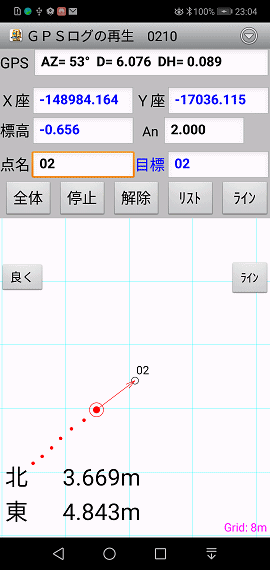 �@�@ �@�@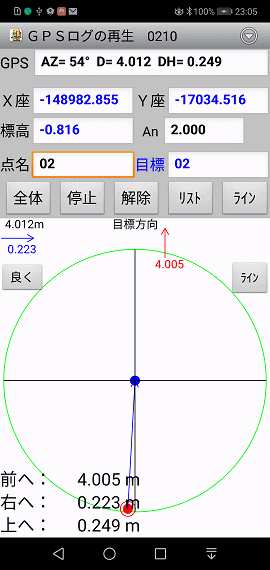 �@�@ �@�@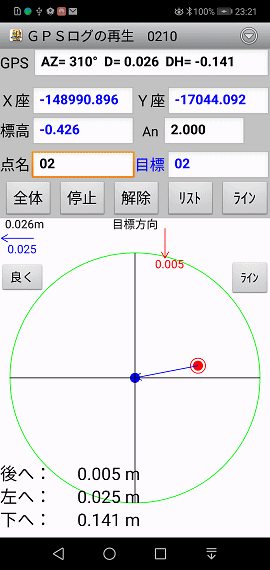 �@�u��H�v���uPH�v���uH�v�@�Ɛ�ւ��ĕ\���o���܂��B �@ 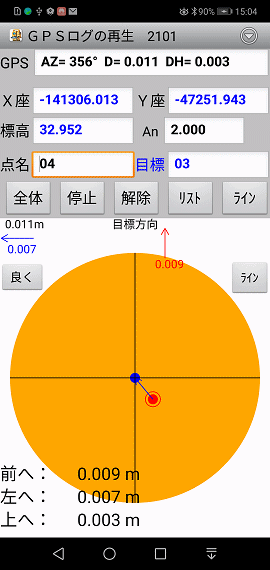 �@�@ �@�@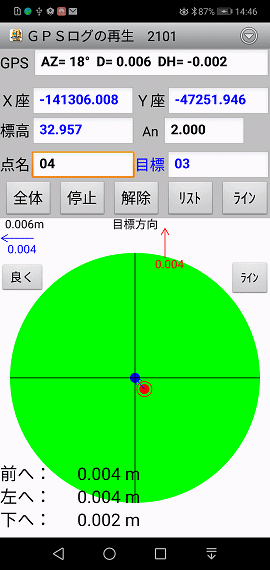 �@�@ �@�@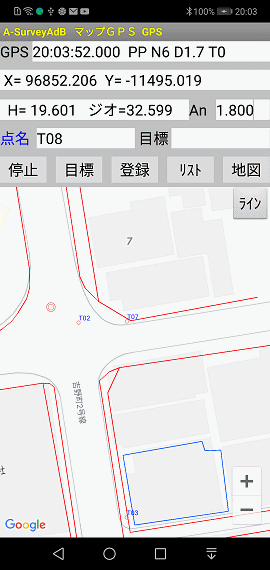 �@�u���˃g���o�[�X�v�@�t���\���@�@�@�@�@�@�@�@�uGPS���W����v�@X,Y,H�@�@�@�@�@�@�@�@�@�uGPS���W����v�@�t���\�� �@  �@�@ �@�@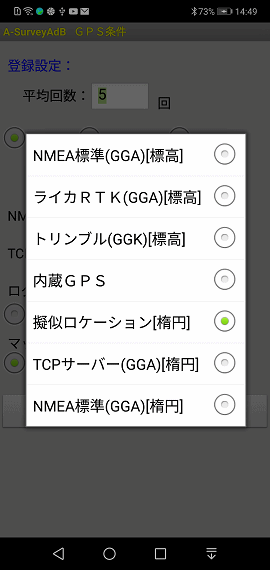 �@�@ �@�@ |
Ver 3.7.1  �E�u�����ݒu�v�ɒf�ʕ\����lj� �@�u�����f�ʁv��\�����Ă����Ԃ� �@�O��̒l ���@�T�����ȉ��ɂȂ�� �@�㉺�̐��l�������A�s���N�F�ɂȂ�܂��B �@�����ɁA�s���|���A�s���|���Ɖ�����܂��B �@ 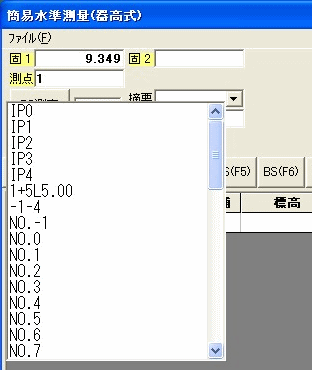 �@�@�@ �@�@�@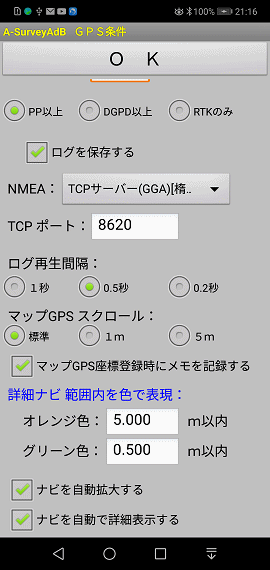 |
�@Ver 3.6.8  �E�u�Z���^�[�w���v�A���f���̕\�� �@�}���`�{�^���̖��̂ɁA���E�̉��f������͂��邱�ƂŁA���f����\���ł��܂��B �@��ʏ�ł̖ڈ��ł���A����𐧌�������̂ł͂���܂���B 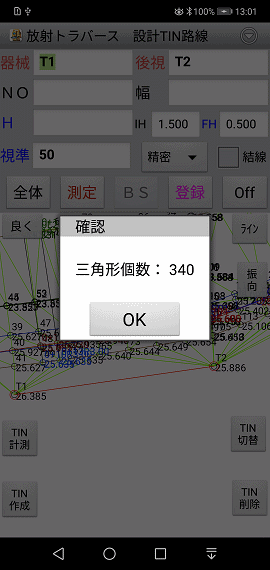 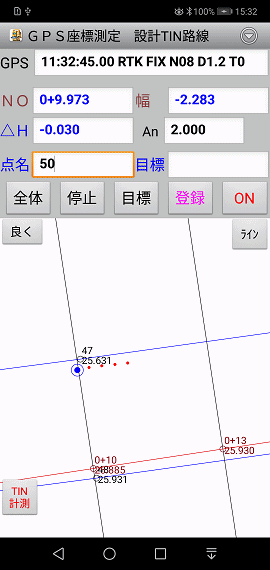 |
|
�@Ver 3.6.6 �E�uDrogger��TS�����}���v�d�l��ύX�B �@�����ǔ��@�g�p���̃~���[�̃��X�g���� �@���������@�Ń����}�����e�ՂɂȂ�܂��B �@�uGPS�����v�́A���"TCP�T�[�o�[(GGA)[�ȉ~]" �@���������̐�����s���܂��B �@���݈ʒu�̃}�[�N���\������A��ʉ���X���W�AY���W�Ɛ��x���\������܂��B 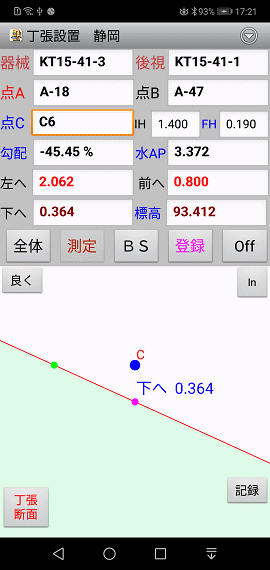 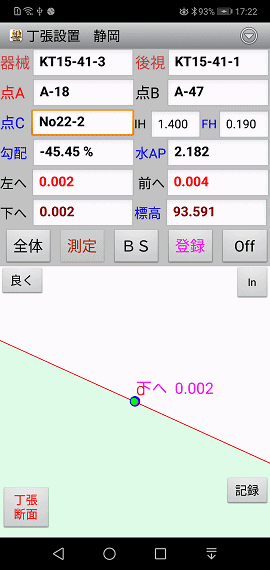 |
�@Ver 3.6.5  �E�uGPS���W����v�ŁA�t���\��(���f) �@ �@�}���`�{�^���́A�u�Z���^�[�w���v���g�p�������f������A�o���܂��B �@�c�f�Ȑ��f�[�^�A�Ќ��z�f�[�^�����͂���Ă���ꍇ �@H�A��H ,PH�@�̕\�����ł��܂��B 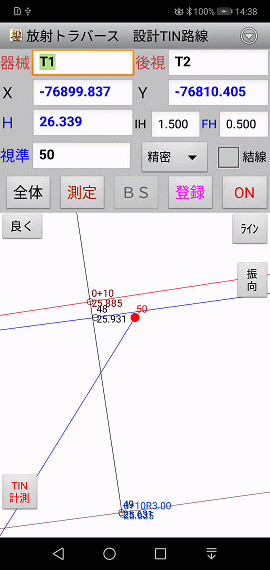 �@�@�@�@ �@�@�@�@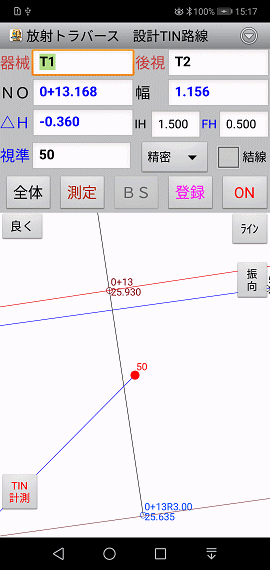 |
|
�u�@Drogger GPS�@�{�@DG-PRO1RWS�@�v�Ǝg�p����B�@  �@�@�ŋ߁A�₢���킹�������̂Ŋ֘A��������̃t�@�C�����ŋL�ڂ��Ă����܂��B �@�@DG-PRO1RWS�́AGNSS�̖��̂őΉ��\�t�g���� Drogger GPS �ł��B �@�@�uGPS���W����v�ƁuGPS���O�̍Đ��v�̈Ⴂ�AGPS�Y�ł� �@�@�@A-SurveyAd_156.pdf�@�����Ă��������B �@�@�@���ۂɎg���̂́A�uGPS���W����v�ł��B �@�@�@�Y�ł��̕��@�́AP11�́u�ڕW�v�{�^���ł��B �@�ADrogger GPS�Ƃ̐ڑ� �@�@�@Drogger GPS,RTKGPS+ �� TCP�ʐM�ɑΉ� �@�@�@A-SurveyAd_341.pdf�@�����Ă��������B �@�@�@Drogger GPS���̐ݒ���@�B �@�@�@ �@�B�W�I�C�h ���v�Z �@�@�@�uGPS���W����v�ɂāA�W�I�C�h���v�Z���\�ɂȂ�܂����B �@�@�@A-SurveyAd_344.pdf�@���������������B �@�CGPS�Y�ł��ڍ׃i�r �@�@�@A-SurveyAd_346.pdf �@�@�@�@�@[GPS���W����]�A �����@�\��lj� �@�@�@A-SurveyAd_348.pdf �@�@�@�@[GPS���W����] GPS�Y�ł��ŏڍ׃i�r �@�@�@A-SurveyAd_350.pdf�@ �@�@�@�@�uGPS�����v�A�͈͓���F�ŕ\���̋������� �@�@A-SurveyAd_351.pdf�@ �@�@�@�@�@�uGPS���W����v�i�r�ɋ@�\�lj� �@�@A-SurveyAd_354.pdf�@ �@�@�@�@�@�u�����ݒu�vRTK�Ŏg�p��lj� �@�@A-SurveyAd_356.pdf�@ �@�@�@�@�@�uGPS���W����v�o�^������lj� �@�@A-SurveyAd_357.pdf�@ �@�@�@�@�@GPS�����ɁA�V�t�g�ʂ�lj� �@�@A-SurveyAd_358.pdf�@ �@�@�@�@�@�V�t�g�ʑ����lj� �@�@A-SurveyAd_366_Dorgger��TS�����}��.zip �@�@�@�@�@Drogger��TS�����}�� PDF�t�@�C���́A�������̃y�[�W�ɂ���܂��B |
Ver 3.5.8  �E�V�t�g�ʑ����lj� 3.5.7 �ŁA�V�t�g�ʋ@�\��lj����܂����B �@����́A���̃V�t�g�ʂ𑪒肷��@�\��lj����܂����B �@�@�@�\�́A�}���`�{�^���ł��̂Ł@MultiBton.txt�@���X�V���Ă��������B �@60,GPS�V�t�g�ʁ@���lj�����Ă��܂��B  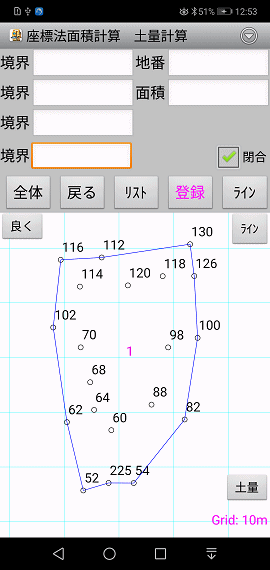 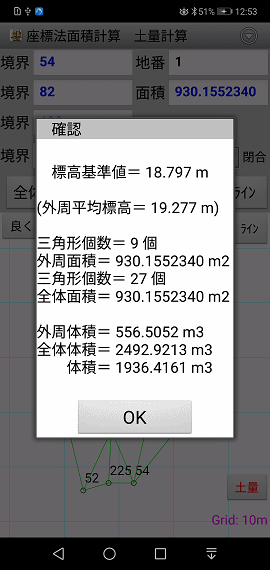 |
Ver 3.5.7  �EGPS�����ɁA�V�t�g�ʂ�lj� �@�@�@rtk2go.com�@�⎩�O�̊�n�ǂ��g�p���Ă���ꍇ�Ō���܂ł̋���������Ă���ꍇ�� �@�@�덷���ł鎖���l�����܂��B �@�@���������������������B �@�@�@�����ŁAA-SurveyPC �ɂ͊��ɗL�����A�V�t�g�ʋ@�\��lj����܂����B �@�@�@�g�����́A �@�@�@�E����̊��m�_��RTK�ϑ������܂��B �@�@�@�E���m�_��X,Y,H �\�@�ϑ�X,Y,H ���V�t�g�ʂƂ��܂��B �@�@�@�@DX�����m�_X �\�@�ϑ�X �@�@�@�@DY�����m�_Y �\�@�ϑ�Y �@�@�@�@DH�����m�_H �\�@�ϑ�H �@�@�@�@RTK�̌덷������܂��̂ŁA���m�_�������L��A�������肵�����ς� �@�@�@�@DX,DY,DH�Ƃ���Ƃ�萳�m�Ǝv���܂��B �@�@�@�@�܂��́A�V�t�g�ʂ�ݒ��ɑ��̊��m�_�Ń`�F�b�N�B �@�@�@�@����ł�茻����W�ɑ��������W�������鎖�ɂȂ�Ǝv���܂��B �@ 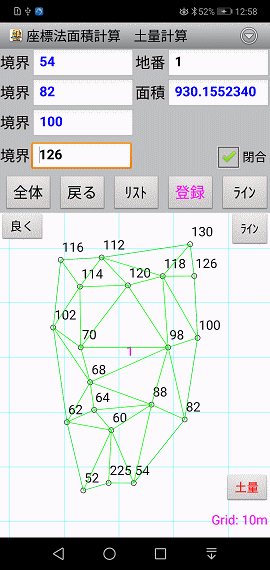 �@�@ �@�@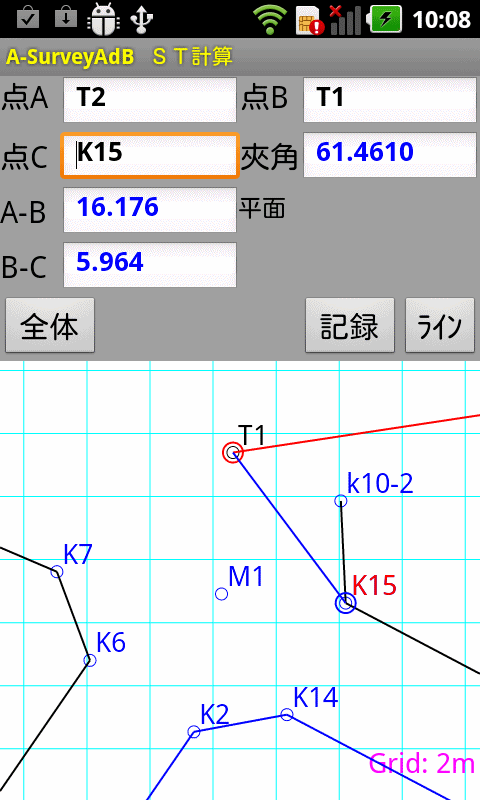 |
|
Ver 3.5.6  �E�uGPS���W����v�o�^������lj� ����A������lj����܂����B ���̐����̐����ł����A20mm �Ƃ����ꍇ �ő�ŏ��́A������20mm�ȓ��ł���Γo�^���܂��B ���̋������A�r�������Ƃ��ĕ\�����Ă��܂��B �@�r��dx 0.019m �@�r��dy 0.011m �ł������ꍇ�A������0.022m �ƂȂ�܂��̂� �o�^����܂���B ����āA�m�F�̃_�C�A���O���\������܂��B �W���̐����́A���̂܂�dh�Ƃ̔�r�ł��B 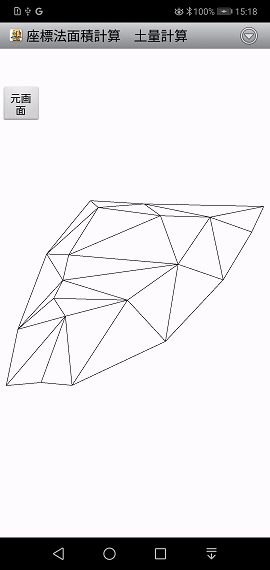 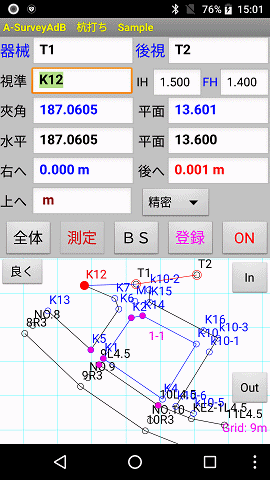 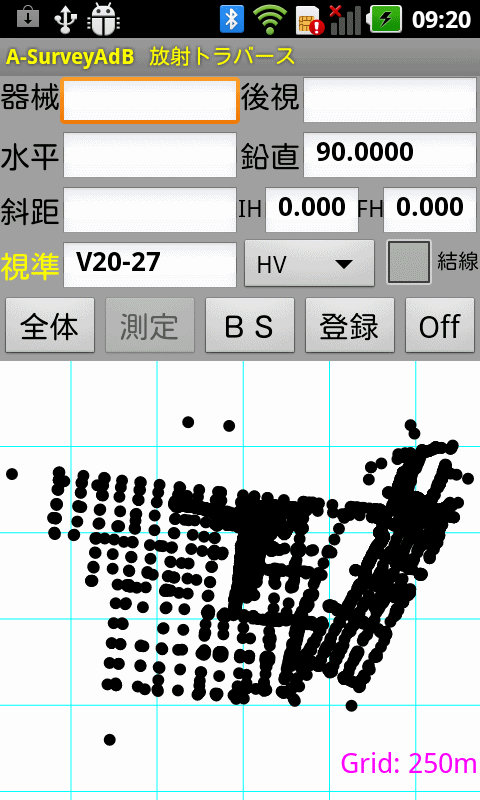 |
|
Ver 3.5.4  �E�u�����ݒu�vRTK�Ŏg�p��lj� �@�ŋ߁ADrogger GPS�@�{�@DG-PRO1RWS�@�ł̎g�p���e�ՂƂȂ�@RTK�� �@�g�p�ł���̂ŁA�f���ɗv�]������܂����B �@CE�ŁAPC�łɂ͗L��܂������AAndroid�łɂ��lj����܂����B �@ 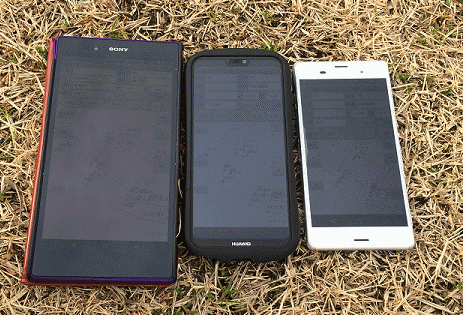 �@�@ �@�@ |
|
Ver 3.5.1  �E�uGPS���W����v�i�r�ɋ@�\�lj� �@���i�r�������g�傷�� �@�@����Ƀ`�F�b�N��t����ƁA�ڕW�܂ł̋����ɉ����Ď����Ŋg�債�܂��B �@�@�P�O�����Ɏ����Ŋg��A�k���\�����܂��B �@���i�r�������ŏڍו\�� �@�@����Ƀ`�F�b�N��t����ƁA �I�����W�F�̓��͋����ȓ��ɂȂ�� �@�@�����ŏڍו\���ɂȂ�܂��B �@�@���͋����ȏ㗣���ƁA�ڍו\���͎�����OFF�ɂȂ�܂��B �@���ʏ�Ԃ��A���������̐F�ŕ\���iPP�ADGPS�ARTK Float �ARTK FIX�j 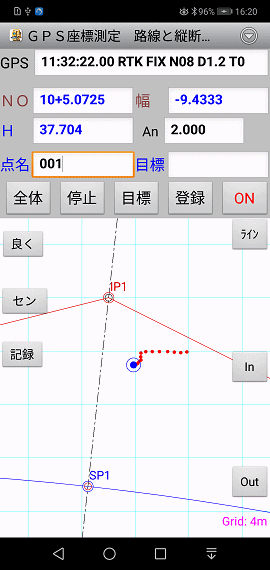 �@�@ �@�@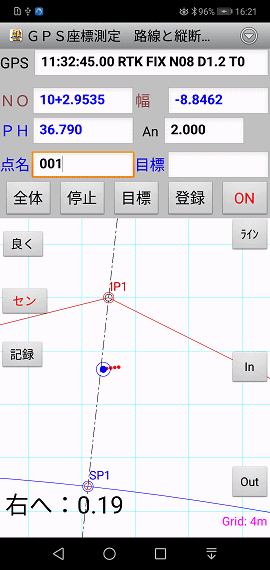 �@�@ �@�@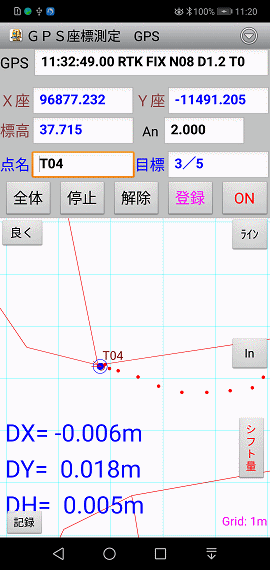 |
|
Ver 3.5.0  �E�uGPS�����v�A�͈͓���F�ŕ\���̋������� �@�ڕW�܂ł̋������A�R�����ȓ��ɂȂ�ƁA�w�i���I�����W�ɂȂ�܂��B �@�P�����ȓ��ɂȂ�ƁA�ɂȂ�܂��B �@�@���̂R�����A�P�����͌Œ�ł������uGPS�����v�œ��͂ł��܂��B �@  |
|
Ver 3.4.8  �E[GPS���W����] GPS�Y�ł��ŏڍ׃i�r �@�ȑO���A�v�]������܂����̂ŁA�ڍ׃i�r��lj����܂����B �@�Q�̃i�r�@�\������܂��B �@�P�ڂ́A�ڕW�܂ŁA������k�ւ̋����ňē����܂��B �@ 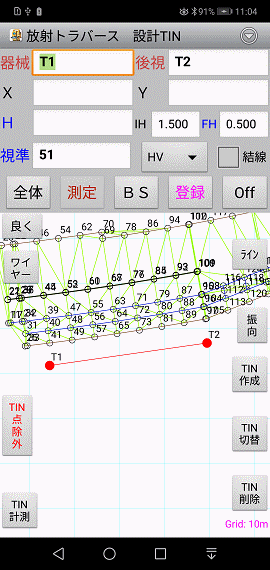 �@�@ �@�@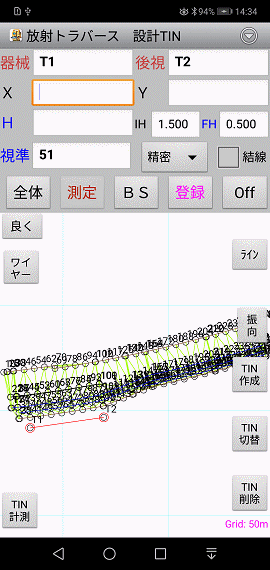 �@�Q�ڂ́A�O�㍶�E�ňē����܂��B �@  �@�@ �@�@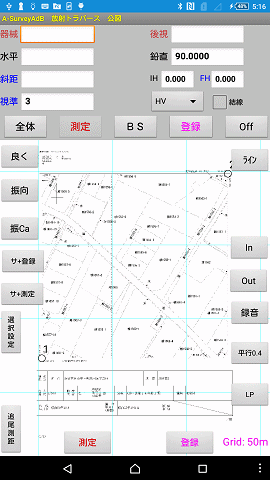 �@ �@�@�ڕW�܂ł̋������A�R�����ȓ��ɂȂ�ƁA�w�i���I�����W�ɂȂ�܂��B �@�P�����ȓ��ɂȂ�ƁA�ɂȂ�܂��B �@  �@�@ �@�@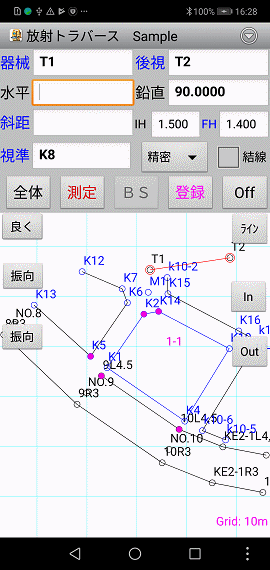 |
|
Ver 3.4.5  �E[�}�b�vGPS]�ATCP �T�[�o�[�ɑΉ����܂���   Ver 3.4.4  �@�uGPS���W����v�ɂāA�W�I�C�h���v�Z���\�ɂȂ�܂����B �@    Ver 3.4.1  �@Drogger GPS,RTKGPS+ �� TCP�ʐM�ɑΉ� �@�@�@�ŋ߁A�f���ɂ� RTKGPS+ ��RTK�Ƃ��@DG-PRO1RWS ���g�p���� �@�@����Ƃ������e�������ł��B �@�@A-AdB �Ƃ͋^�����P�[�V����(Mock���[�h)�ŒʐM���A�uGPS���W����v�Ŏg�p�ł��܂��B �@�@�ł����A���̋^�����P�[�V�����ł͑��ʂ̏���A-AdB �ł͊m�F�ł��܂���B �@�����ŁATCP�ʐM�ɑΉ����܂����B �@Drogger GPS�́ATCP�N���C�A���g�Ƃ��ē��삵�ANMEA�f�[�^������|�[�g�ɏo�͂��܂��B �@  �@�@�@ �@�@�@ �@ �@�@A-AdB�̉�ʂ� �@���ʏ��(PP,DGPS,RTK Float,RTK FIX)�A�q�����ADOP�A�x��@���m�F�ł��܂��B �@  �@�@�@ �@�@�@ |
Ver 3.4.0  ����f�[�^�����k����zip�t�@�C�������[���ő��� �@�@PC�Ƃ̃f�[�^�̂����́AGoogle�h���C�u�A�N���E�h�⋤�L�t�H���_�A �@�@USB�P�[�u���Ȃǂŏo���܂��B �@�@�@�@ �@�@����́A����f�[�^�����k���A���̃t�@�C�������[���ɓY�t�����鎖��PC�̃��[���\�t�g�� �@�@���Ƃ����菇�ł��B �@�@Google�h���C�u�ɁA���k�t�@�C���̕ۑ����o���܂��B �@�@PC�̃��[���\�t�g�Ŏ������Azip�t�@�C�����G�N�X�v���[���ʼn𓀂��Ă��������B �@�@�ʏ�̑���ŏo���܂��ˁB �@�@�������̏ꍇ�́AWi-Fi���������OK�ł��B �@  �@�@�@ �@�@�@ �@���[���\�t�g��I�����āA����{�^�������������ł��B �@Google�h���C�u�̏ꍇ�́A�ۑ��{�^�������������ł��B �@ 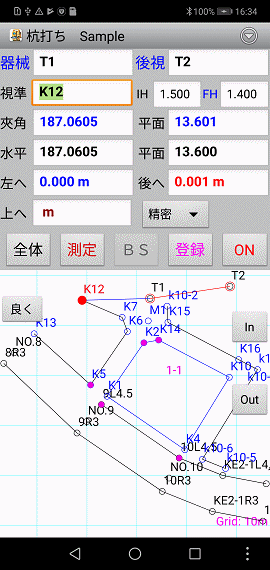 �@�@ �@�@ |
Ver 3.3.2  �R���p�X����@�\��lj� �@Android�@���ATS�Ɍ����ă}���`�{�^���́u�R���p�X����v�{�^���������� �@TS��������������@�\�ł��B �@���������@�Ń����}���Ƃ��A�����ǔ��̃��X�g����̕��A�ȂǁB �@�F�l����̌��ʕ����҂����Ă��܂��B �g�p�ł���@��́A "�g�v�R��GPT(���[�^�[�@)" "�\�L�A�E�g�v�R��(���[�^�[�@)" "���C�J�i���[�^�[�@�j" "���C�JGeoCOM(���[�^�[�@)" �ł��B 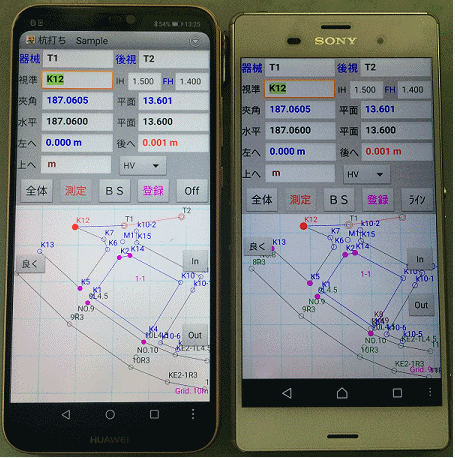  |
|
�u�H���v�Z�v�̓I�v�V�����ł��B
�@�������y�сA�]���łŊm�F���Ă��������B�@
�@Ver 3.2.7 �A3.2.8 �ɂ��u�c�f�Ȑ��v�Z�v�A�u�Ќ��z���́v�A�u�g�����́v���lj�����܂����B�I�I
�@�u���ԓ_�E���Y�v�Z�v�ɂāA���S�_�v�捂�A�H�����A�W�����v�Z�ł��܂��B
�@�u�Y�ł��v�ɂāA�lj������̓��͂ŁA���ꂼ��@�R�����̍Y�ł����ł��܂��B
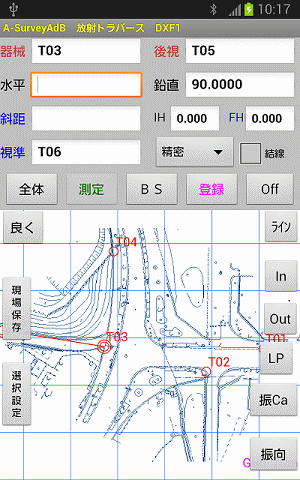 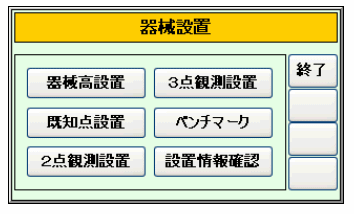  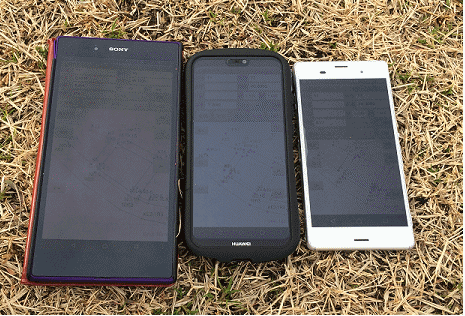 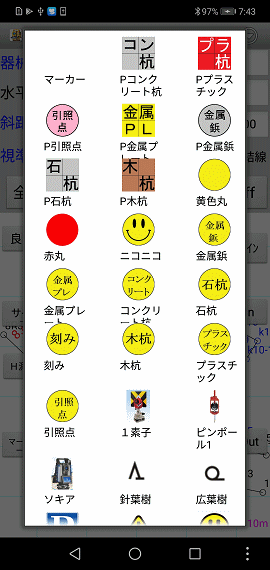 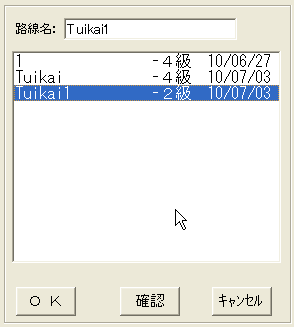
�@�@�@�@�@
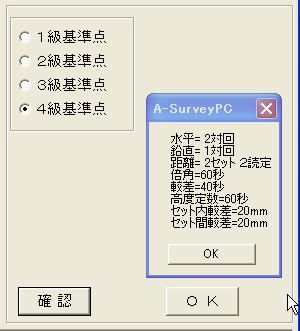 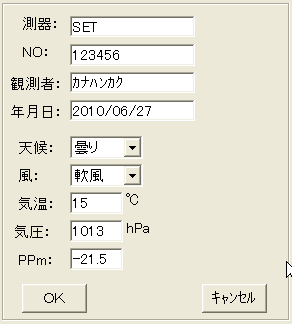 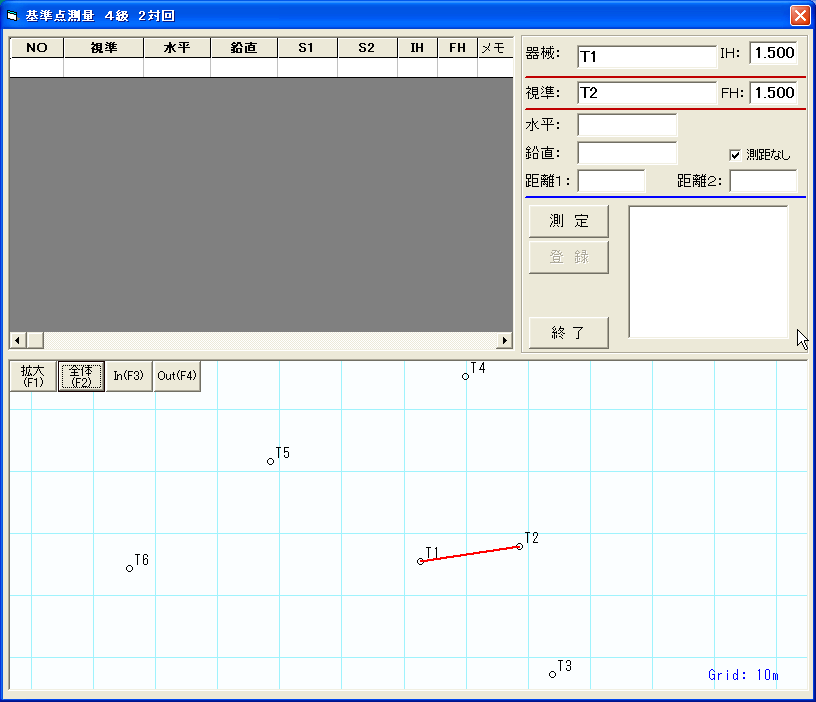 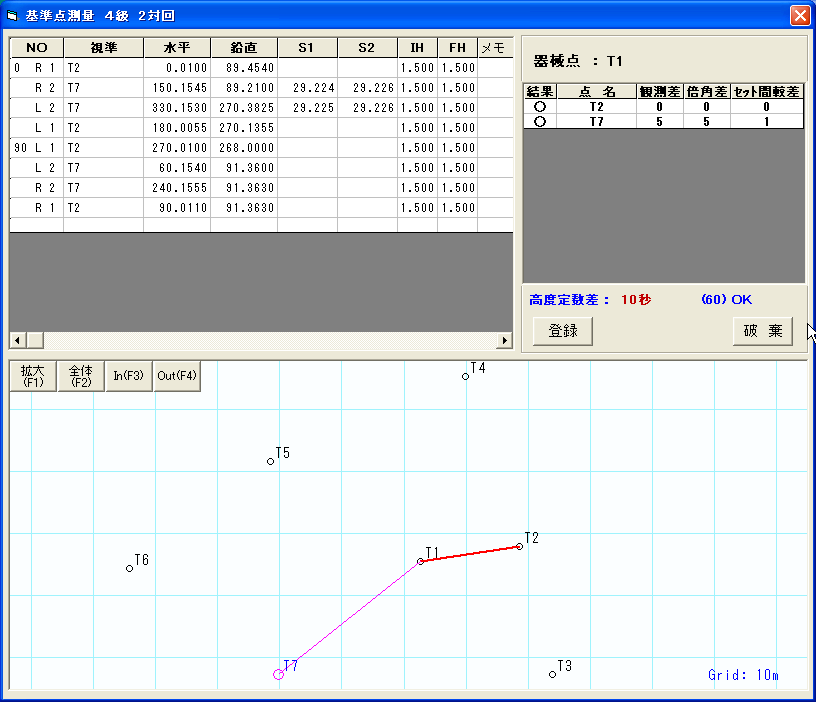 
�@�@�@�@�@
�@�@�@�@�@
�@�@�@ |
|
Ver 3.2.0 �@A-AdB �̂ݗL���ȋ@�\�ł��B �E�uBT�����R���@�\�v�@��lj��i�u�U���T�[�`�v�I�v�V�����Ɋ܂܂�܂��B�W���ł��A����A�o�^�Ȃǂ͎g�p�ł��܂��B(Ver3.2.1)�j �uBlueTooth �w�b�h�Z�b�g�v�ŁA�����ē����Ȃ���ABlueTooth �����R���� �u����v�A�u�o�^�v��u����v�Ȃǂ��w���ł��܂��B �@yutube �����iBlueTooth�����R���́AClass2�Ȃ̂Ŏd�l��P�O���j  �@ �@ ���@ ���@ 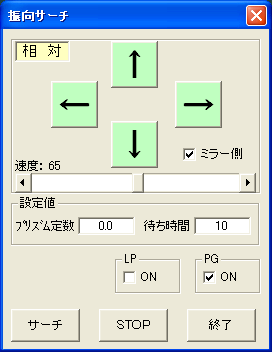 �� ��  �����R���ŁATS�𑀍삵�Ă���悤�Ȋ��o�ɂȂ�܂��B  �� �� �@�{�^���ɂP�U�̋@�\����A���蓖�Ă܂��B  �W���ł��A���̋@�\�͎g�p�ł��܂��B(Ver3.2.1)  �@�@�@ �@�@�@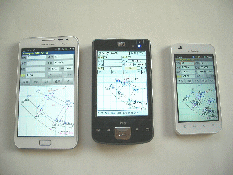 �@�@ �@�@  �@�@�@ �@�@�@ �u���˃g���o�[�X�v�A�u�Y�ł��v�A�u�쒠�ϑ��E���́v�Ŏg�p�ł��܂��B �~���[���ɁAAndroid�@������ꍇ�B ��ʂ����Ȃ��Ă��A�|�[���������Ȃ��烊���R���ő���A�o�^�ł��܂��B ���Ƀ����R���̂悤�ɁATS�����Ȃ�������鎖���ł��܂��B �Y�ł��Ȃ�A�ڍׂȉ����i�r�Ƒg�ݍ��킹�āI�B TS���ɁAAndroid�@������ꍇ�B ��ʂ����Ȃ��Ă��ATS�̖]������`���Ȃ��瑪��A�o�^���ł��܂��B TS�̊O���o�͂̂悤�ł��ˁB �X�ɉ����i�r�ň��S�B |
|
Ver 3.1.5 �E�}�[�J�[�@�\��lj� JPEG�t�@�C����p�ӂ��Ă������ƂŁA���R�ɔz�u�ł��܂��B �ėp�������������̂ŁA�Z�Z�Ɏg���Ζʔ����Ƃ��E�E�E�B �ʔ����A�g����������܂�����A���m�点���������B 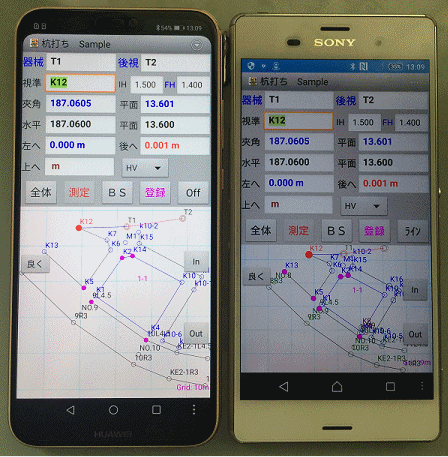 �@�@�@�@ �@�@�@�@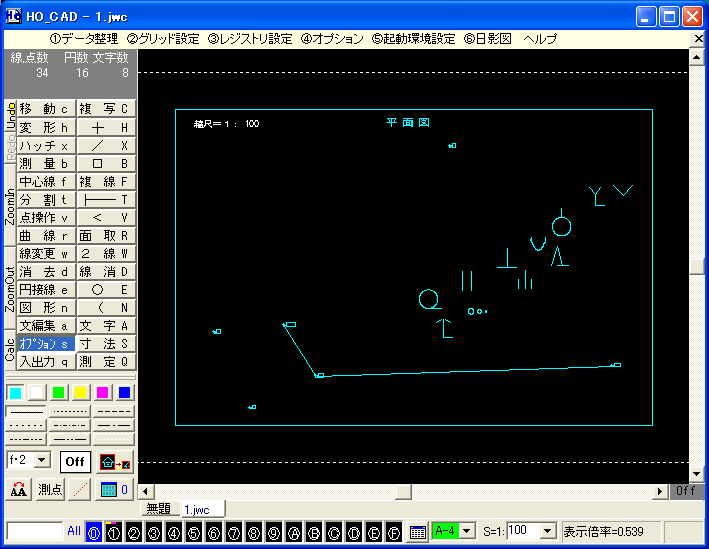 |
|
Ver 3.1.4 �E[�Ή�ϑ�]�A[�쒠�ϑ��E����] �v���b�g�\�� [�Ή�ϑ�]�A[�쒠�ϑ��E����] �̉�ʂ���v���b�g�\���ɐ�ւ��� �����̓_����I���\�ɂ��܂����B �ϑ��l����v���b�g�\�����lj����܂����B �u�}�b�vGPS�v�Œn�}��̔C�ӂ̈ʒu�Œ�����������ƁA���W�o�^���o����@�\������܂��B �������ɁA�_�����߂Ă����āu�Ή�ϑ��v�œ_�����v���b�g��ʂ���w�����Ċϑ����\�ɂȂ�܂��B �ǂ���̉�ʂł��A�ϑ��ł��܂��B 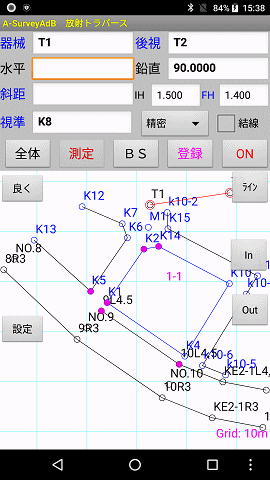 �@�@�@�@ �@�@�@�@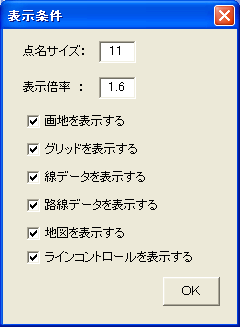 �ϑ��f�[�^(APA)����`��m�F�ɂ��g���܂��B 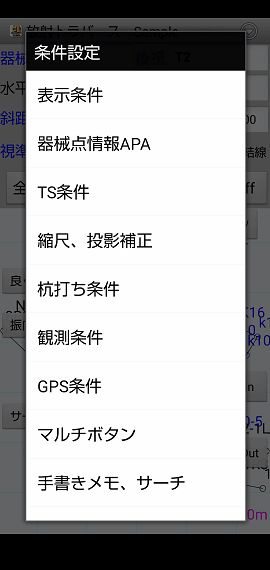 �@�@�@�@ �@�@�@�@ |
|
Ver 3.1.1 �E�ŏI�_���̕\�����Q��ɕύX�@�@�@�@ �Q��ɂ������ɂ��A�\�����i�i�ɑ����܂����B  �E�_�������̃��X�g�\���@�\�̒lj� �@�悭�g����������A���R�ɓo�^���Ă����ē_���̓��͂��ȈՉ��ł��܂��B 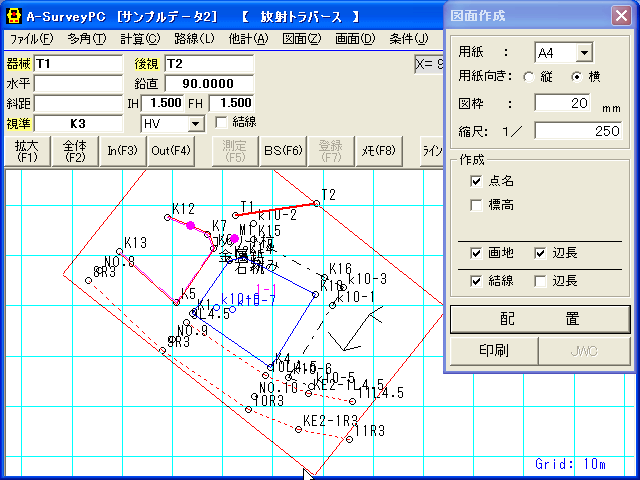 �E�u�}�b�vGPS�v�[�����P�[�V�����ɑΉ� �@����ŁA�u�}�b�vGPS�v�ł��O��GPS���g�p�ł��܂��B  |
|
Ver 3.0.8 ���C�J GSI �A������ ���C�J�̎����ǔ��@�́A�ǔ����ɑ����͂��܂���B�i�g���b�L���O�ȊO�j�ǔ��̂ݍs�Ȃ��܂��B ����ATrimble Robotic�A���C�J GeoCOM �A�������@���l�ɁAA-AdB ���瑪�����J��Ԃ����� �ǔ����Ȃ���A����������l�̕\���A�v���b�g�\�����ł��܂��B 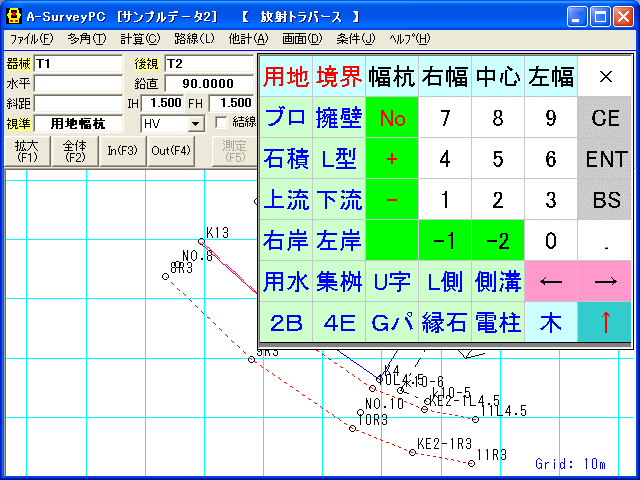 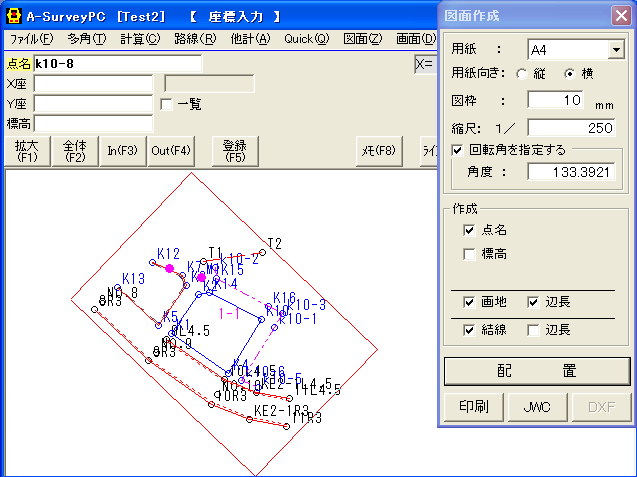 |
|
Ver 3.0.7 ���C�J GeoCOM �A������ ���C�J�̎����ǔ��@�́A�ǔ����ɑ����͂��܂���B�i�g���b�L���O�ȊO�j�ǔ��̂ݍs�Ȃ��܂��B ����ATrimble Robotic�Ɠ��l�ɁAA-AdB ���瑪�����J��Ԃ����� �ǔ����Ȃ���A����������l�̕\���A�v���b�g�\�����ł��܂��B 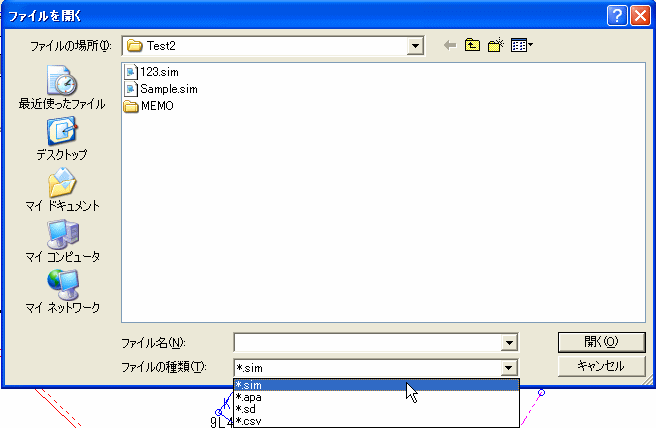 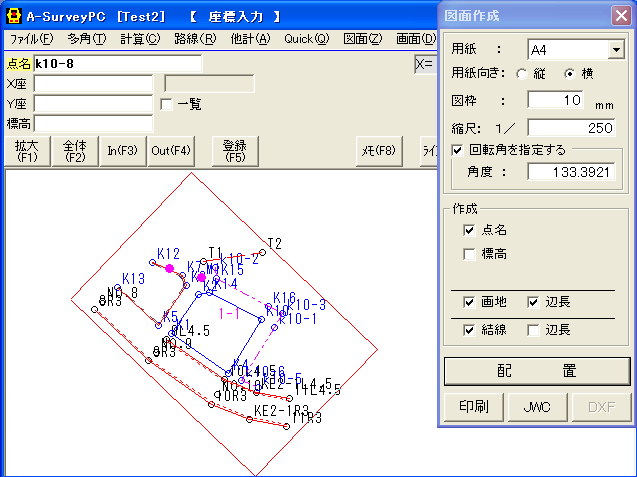 |
|
Ver 3.0.4 Trimble Robotic �A������ (�W���@�\�ł��B) Trimble �A�j�R���n�̃��[�^�[�@�̐���́AA-Survey�ł͏o���܂���B �������Ȃ���A���[�U�̊F�l�̂��A�ŐV���Ȏg�������\�ɂȂ�܂����B �ETrimble S�V���[�Y�@Robotic(�����ǔ��@) �ETrimble FOCUS35�@ Robotic(�����ǔ��@)�@���e���� �ɂāA�s�r��ǔ���Ԃɂ��Ă������ƂŁA�A������������l�̕\���A�v���b�g�\�����ł��܂��B  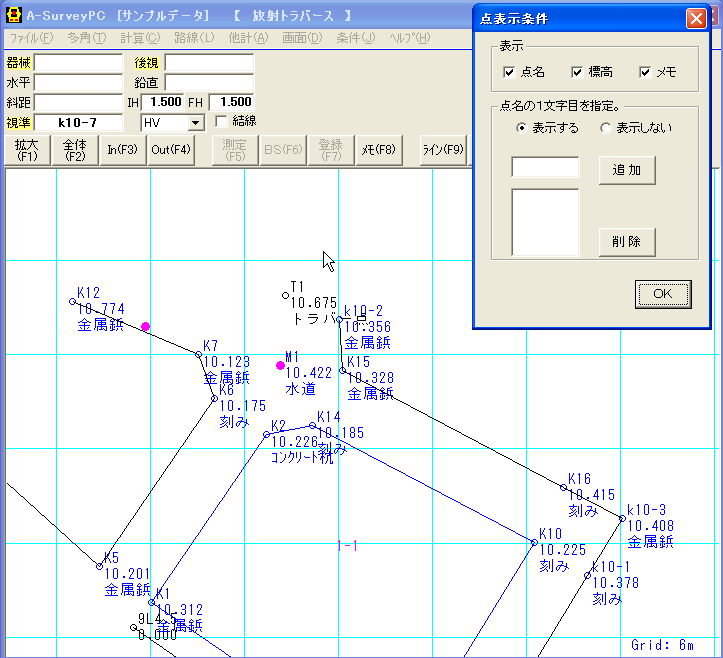 �Y�ł��A�͈͓���F�ŕ\������ (�W���@�\�ł��B) �Y�ł��_�܂ł̋������P�����ȓ��ɂȂ�ƁA�ڍא}�̉~�̔w�i���I�����W�F�ɂȂ�܂��B �X�ɁA�u�����i�r�n�j�͈́v�̓��͒l���ɂȂ�ƁA�~�̔w�i���ΐF�ɂȂ�܂��B   |
|
Ver 3.0.2 �E���������̔z�u�@�\��lj� �E���C���f�[�^�ɐ����lj� 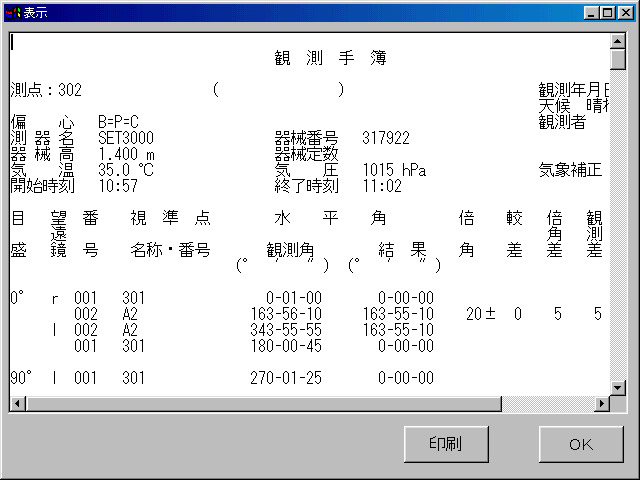 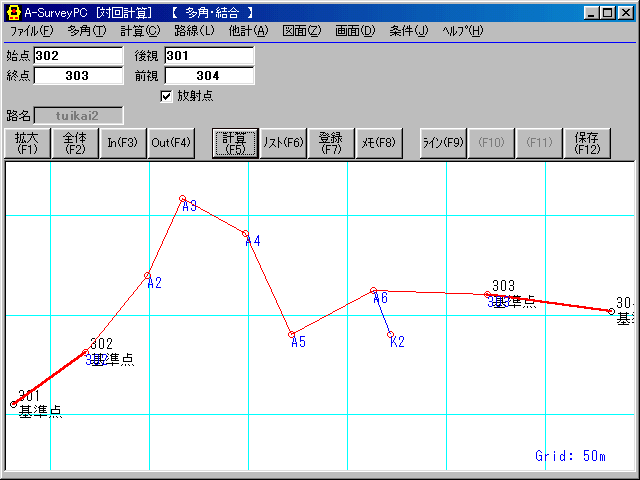 |
|
Ver 2.8.0�@�}���`�{�^���ɁA�S�����̐���{�^���I
�lj������̂́A���L�̂S�ł��B
38,��/����
39,��/����E
40,��/����
41,��/�����
�u���˃g���o�[�X�v�̉�ʂŁA�u�U���T�[�`�v�Ɉڍs���邱�ƂȂ��A����A�T�[�`�A����ł܂��B
"GL"�A"�T�[�`"�A"�T�[�`����"�A"�^�b�v����"�A"�U���J����"�Ȃǂ��S�����̐���{�^����z�u���܂����B ���̋@�\���g����̂́A�\�L�A�E�g�v�R��(���[�^�[�@)�A�g�v�R��GPT(���[�^�[�A�m���v��)�A���C�J�@GeoCOM(���[�^�[�@)�ł��B  �@�@ �@�@ �@�@ �@�@ |
|
Ver 2.7.9�@�lj��{�^�����A�}���`�{�^���ɕ��� �����b�g�́A �E�������邱�ƂŁA���삪���ꂳ���B�i[�������@�������[�h]��[���s�ړ�]�{�^���ȊO�j �E�Y�ł��ɔz�u����{�^�����鎖���ł��܂��B 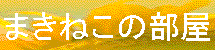 �@�@ �@�@  �@�@ �@�@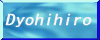 ���L���A[�lj��{�^��]����A�u�}���`�{�^���v�Ɉڍs���܂����B �ǂ��g�� In Out �U���T�[�` �U���J���� �����^�� ײ� ���� �o�^ |
|
Ver 2.7.8�@�@GPS�[�����P�[�V�����Ή��@
�@�@����̖ړI�́A�O��GPS���g�p���鎖�ł��B
�@����A�q���������n���f�BGPS�̐��x���オ��ƌ��������o�Ă���̂ł͂Ƃ�����]�ł��B
�@����GPS�ł͂Ȃ��A�O����GPS���g�p����Ύg�p�@��͈̔͂��L����܂��B�e�X�g�Ŏg�p�����AGNS 2000 PLUS GPS/GALILEO/GLONASS�ɑΉ� SBAS/WAAS/EGNOS/QZSS/MSAS/GAGAN �Ή� �i���j���̋@�킪�A���x������Ƃ������ł͂���܂���B  ������uNMEA�v�A�uBluetooth GPS�v�A�uBlueTooth GPS Privider�v  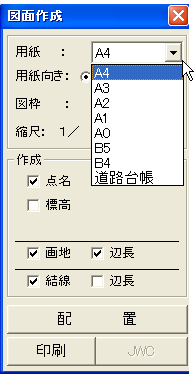 |
|
Ver 2.7.5�@�@�}���`�{�^���Ƀ}���`�@�\�@
�}���`�{�^���́A�Q�W�Ԃ�I������ƁA�h�ǂ��g���h�̋@�\�����蓖�Ă邱�Ƃ��ł��܂��B
�܂��ɁA�}���`�{�^���Ƀ}���`�@�\�ł��B
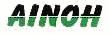 �@ �@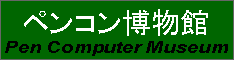 �@ �@ |
|
Ver 2.7.4�@�}���`�{�^�����A�ő�Q�O�z�u�ł��܂��B �@���˃g���ƍY�ł��Ŕz�u�{�^�����w��ł��܂��B �@�@�\�I����ʂɂāA�{�^���̃T�C�Y�A���̂̕�����ύX�ł��܂��B 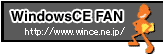 �@ �@ �@ �@ |
|
A-SurveyPC Ver2.62.3 �E[�n�}�摜��w�i�ɔz�u]��lj� �n�}�摜�t�@�C����ǂݍ���ŁA�摜�ɍ��W��ݒ肵�w�i�Ƃ��Ďg�p�\�ɂ��܂����B �E�摜�t�@�C���́ABMP��JPEG�t�@�C���݂̂ł��B �E�X�L���i�[�Ŏ�荞�摜�Ƃ��A�L���v�`�������摜�ȂǁA�k�ڂ͖₢�܂���B �E�摜�̏�̂Q�_�̍��W�������Ă���K�v������܂��B �E���[���h�t�@�C���Ajpw �̏ꍇ�́A�����Ŕw�i�ɂȂ�܂��B�i�P�������ł��E�E�E�B�j �EAndroid�ŗp�́A�w�i���쐬�ł��܂��B ���}���o�b�łŁA���W�ݒ肵Android�łɔw�i�\�� PC�ł̐����� A-SurveyPC_Ver2622.lzh A-SurveyPC_Ver2623.lzh ���������������B  Ver 2.5.9�@[�S�̃v���b�g]��lj��@ �@�@�@�@�@�@�@A-SurveyPC �ɁuAndroid�ŗp�ɔw�i�摜���쐬�v��lj��@ �@�@�@�@�@�@�@Android�łɁADXF���摜�Ƃ��ĕ\���ł��܂��B �@�@�@�@�@�@�@PC�ł̐����� �@�@�@�@�@�@�@A-SurveyPC_Ver2622.lzh �@�@�@�@�@�@�@A-SurveyPC_Ver2623.lzh �@�@�@�@�@�@�@���������������B �@�@  �@�@ �@�@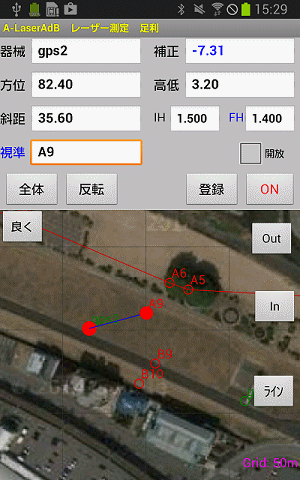 �@�@ �@�@ 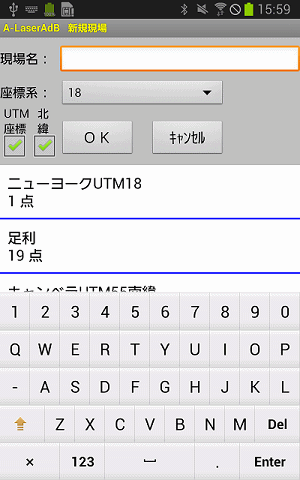 �@�@ �@�@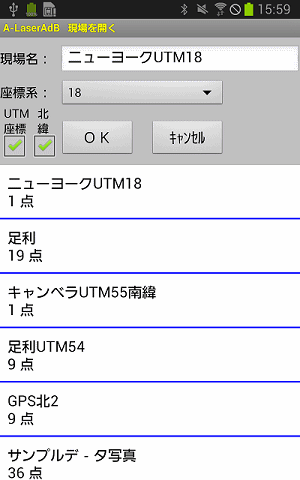 |
|
Ver 2.5.7 �}���`�{�^���Ɂu�I��ݒ�v��lj��A�u�摜View�v�A�u�F�̐ݒ�v��I�� Ver 2.5.4�@�ɂāA�}���`�{�^���@�\�@ �@�@�T�̃{�^���ɁA�K�v�ȋ@�\��C�ӂɁA���蓖�ĂĎg�p�ł��܂��B �@�@ 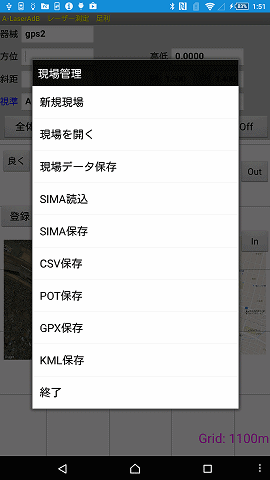 �@�@ �@�@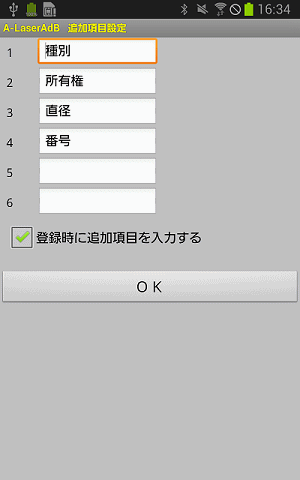 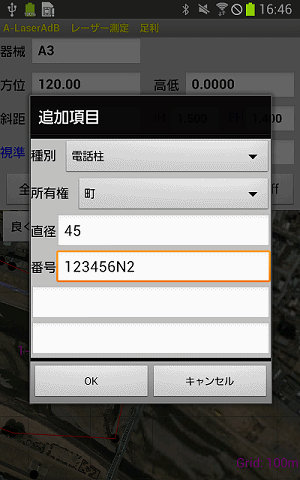 �@1,�T�[�` �@2,�ǔ�����/��~ �@3,�ǔ��J�n/��~ �@4,LP/Off �@5,GL/Off �@6,BT�ݒ� �@7,�F�̐ݒ� �@8,�ϑ���� �@9,���̑� �@10,�L�^�� �@11,����ۑ� �@12,�T+���� �@13,�I��ݒ� �@14,�Y�t�� �@15,���j���[ �@16,�^�b�v���� �@17,�m���v�� �@18,�T+�o�^ �@19,�o�^������/Off �@20,�O������/Off 21,TS���� �@22,��B�_��� �@23,���C���ҏW �@24,GPS���� �@25,�}���`�{�^�� �@26,�S�̕\�� �@27,�S�̃v���b�g �@28,2*�Y�� �@29,�ǂ��g�� �@30,In �@31,Out �@32,�U���T�[�` �@33,�U���J���� �@34,�����^�� �@35,ײ� �@36,���� �@37,�o�^
�@38,��/����
�@39,��/����E
�@40,��/����
�@41,��/�����
42,BS����/BS:��������On/Off
43,BAT/�o�b�e���[�`�F�b�N
|
|
Ver 2.4.9�@�ɂ��A�Y�ł��A�ڍׂȉ����i�r��lj��@�@ �@�Y�ł��A�ڍׂȉ����i�r �@YouTube �ɓ��悪����܂��B �@ 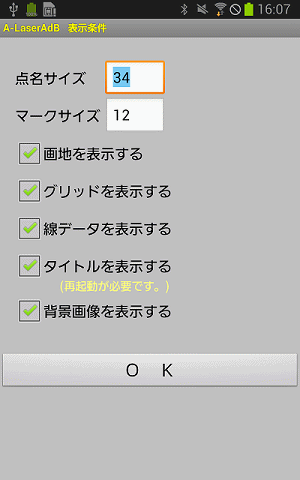 �E�h�Y�ł��ڍׂȉ����i�r���g�p�hON �@�@�O�㍶�E���ݒ�͈̔͂ɂȂ�A�h���ݓ_OK�h �@�@�O�オ�ݒ�͈̔͂Ȃ�A�h���ց��h�A�h�E�ց��h �@�@���E���ݒ�͈̔͂Ȃ�A�h�O�ց��h�A�h���ց��h �@�@�O�㍶�E�A���ɔ͈͊O�Ȃ�A�h�����������h �Ɖ����i�r���܂��B �@�����̈ē��́A �@1mm�`9mm 1cm�`9cm 10cm�`90cm 1m�`12m �ŁA���l�ƒP�ʂ܂ňē����܂��B |
|
Ver 2.4.1�@�ɂāA�U���J���� �@�\��lj����܂���(A-AdB �I�v�V����)�@ �@�u�U���T�[�`�v�@�\�����ɁA�I�v�V�����ł���܂��B �@���[�^�[TS���A�����A�~���[���T�[�`����@�\�ł��B �@����́u�U���J�����v�@�\�́A���������[�^�[TS�����A�~���[���T�[�`����@�\�ł��� �@�J�������Ƃ����āATS�̖]�����̌������m�F�����삵�܂��B �@�J�����̃Y�[���Ŋm�F���Ղ��Ȃ�A�J�����̉�ʂ��������Đ���ł���̂����ʓI�Ǝv���쐬���܂����B �@�Ή��@��́A�\�L�A�E�g�v�R����SRX�n�A�g�v�R��(GPT9000�n)�A���C�J(GeoCOM)�@�ł��B �i���C�J�@GSI�̃��[�^�[�@�͑Ή����Ă��܂���B�j �@�Ώۂ�Android OS�́A4.0 �ȏ��ł��B �@�E�I�[�g�t�H�[�J�X�ɑΉ����Ă���@��́A�I�[�g�t�H�[�J�X���@�\���܂��B �@�E��U���@�\������@��́A��U���@�\���g�p���Ă��܂��B �@�������y�сA�]���łŊm�F���Ă��������B �@�lj��{�^���́u�UCa�v�������ƋN������@�\�ł��B �@�u�U���v�{�^���Ɓu�UCa�v�{�^�����\�����Ă����܂��B 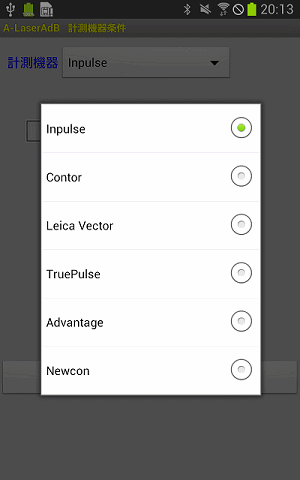 �@�@ �@�@ �@ �@ �@���[�U�l�ɁA���������摜���g�p���Ă��܂��B �@Xperia Z Ultra �AGT-1005 �@�����ɁATS�������܂��������́A�T�O�����x�B �@�Y�[���{�^���Ŋg��A�㉺���E�̖��{�^���Ő���A�T�[�`�B �@�Ƃ����g�����ł��B �@�����ɂ��A�{�^���̔z�u����ʂ̉E���ɂł��܂��B�i����Ŏ����āA�E��Ń{�^���������B�j �@�������y�сA�]���łŊm�F���Ă��������B �@yutube �ɁA�u�^�b�v�����v�A�u�U���T�[�`�v�A�u�U���J�����v�̓��悪����܂��B �@�Q�l�ɂ��Ă��������B �@ |
|
Ver 2.3.1�@�ɂāA�����^���ɑΉ����܂����B�@�@A-AdC�AA-AdB �W���@�\�ł��B A-SurveyAd �ł́A�u�菑�������v�A�u�����v�@�\������܂����A�X�ɍ����̃����@�\���lj�����܂����B �lj��{�^���ɁA�u�^���v�{�^�����lj�����Ă��܂��B ���W�_���^�b�v���āA�^�����J�n���܂��B �u�Đ��v�{�^���ŁA�A���Đ����ł��܂��B  �@ �@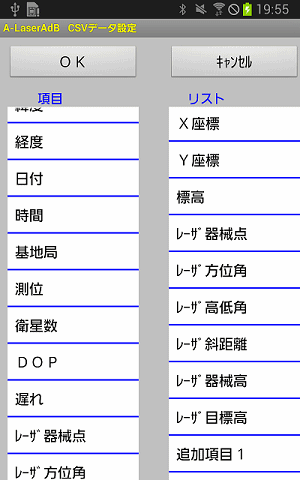 �@ �@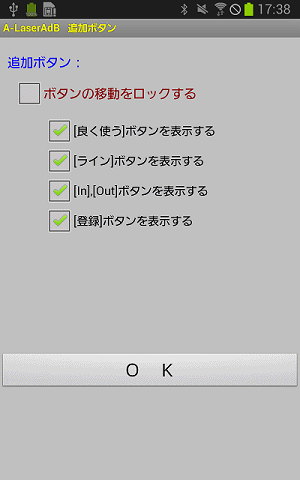 |
|
Ver 2.2.1�@�ɂāA�����F���ɑΉ����܂����B�@A-AdB �W���@�\�ł��BA-AdC �ł͎g�p�ł��܂���B �@�u�a�r�v�A�u����v�A�u�o�^�v�A�u�S�́v�A�uIn�v�A�uOut�v �{�^���������Ŏw���ł��܂��B �@����ɂ��A���肪����ԂŊϑ��ł��܂��B �@�E�O�r�Ɋ|���Ă����ԂŁA�����Łu����v�A�u�o�^�v���ł���B �@�s�r���̂����Ȃ���AAndroid�@�͌��Ȃ��Ă��n�j�B �@�E�~���[���ŁA�~���[�𐮏����Ȃ��特���Łu����v�A�u�o�^�v���ł���B �@�Ή��́AAndroid 4.1 �ȍ~�ł����AAndroid 4.1.2�iGALAXY�@SC-05�j�ł́A�I�����C���̂Ƃ��̂ݎg�p�ł��܂����B �@Android 4.2.2 (ASUS MEMO Pad ME173) �� Android 5.0.2(Xperia Z Ultra)�ŁA����m�F���܂����B �@ASUS MEMO Pad ME173�̃}�C�N�͏㑤�ɂ���܂��B �@Xperia Z Ultra�@�ȂǁA�X�}�[�g�t�H���͉����ɂ���܂��B �@�C���z���}�C�N���A�g�������ł��܂��B �@�F�l����́A�������҂����Ă��܂��B 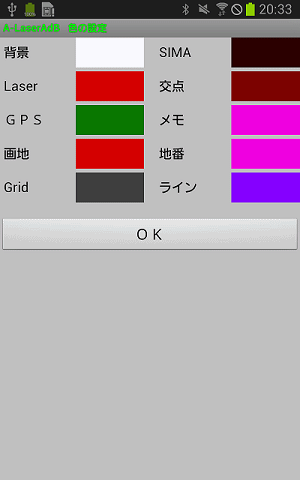 �@�@�@�@ �@�@�@�@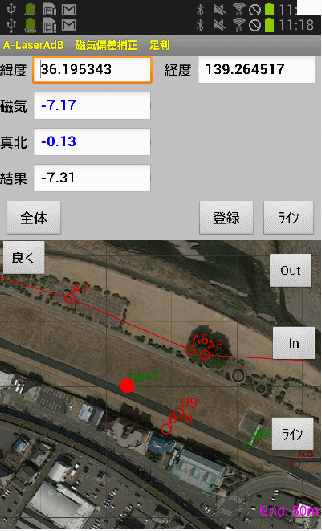 �@ �@ �����R�}���h��Bluetooth �w�b�h�Z�b�g�Ŏg�� �s�̂́uBlueTooth �w�b�h�Z�b�g�v�Ȃ�AAmazon �ŁA2,000�~�قǂł��B ���ꂪ�g�p�ł���A�R�[�h���X�ʼn����i�r�≹���R�}���h���g�p�ł��܂��B �����A�e�X�g���Ă݂܂����B ���ƁA�ȒP�Ɏg�p�ł��܂����B 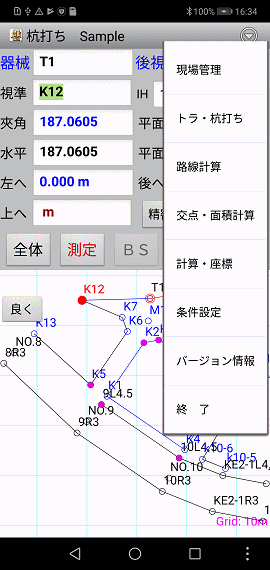 �y�A�����O���邾���ŁA Android�@�ŁA���ʂ��� A-AdB��ʏ�Ƃ���g�p���܂��B ���ɕt�����A�w�b�h�Z�b�g����A�����i�r���������܂��� ���̂܂܁A�����R�}���h���g�p�ł��܂��B |
|
Ver 2.1.7�@�ɂāA�w�i�摜�̕\���@�\��lj��@�@A-AdC�AA-AdB �W���@�\�ł��B �n�}�摜���u�}�b�vGPS�v��J�V�~�[������쐬���A�v���b�g��ʂɕ\�����A�ϑ��E�v�Z�ł��܂��B 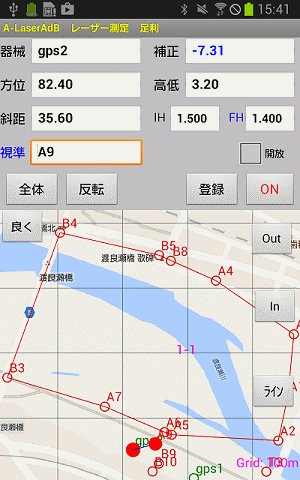 �@ �@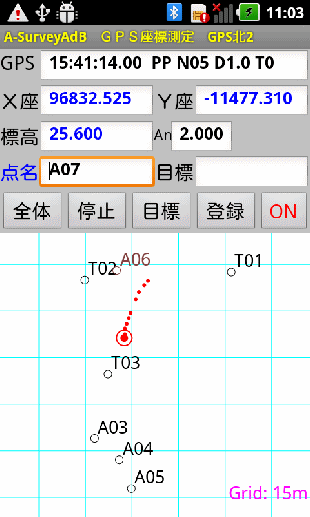 �@ �@ �@ �@ ASUS MeMO Pad HD7 ME173�@�@�@�@�@�@�@�@�@�@�@�@�@�@�@�@�@�@�@�@�@�@�@Xperia Z Ultra�@ �@�摜�͏k�����Ă��܂����A�傫�ȉ�ʃT�C�Y��Android�@�ł́@�@�@�@�@�@�F����̕ɂ��L��܂������O�ł̎��F���͂ƃg�b�v�N���X�ł��B �@�\���������ʂ������A�X�Ɍ��Ղ��ł��B�@�@�@�@�@�@�@�@�@�@�@�@�@�@�@�@�@����A�����߂��܂��B 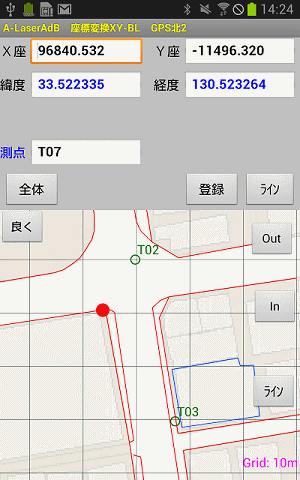 �@�@ �@�@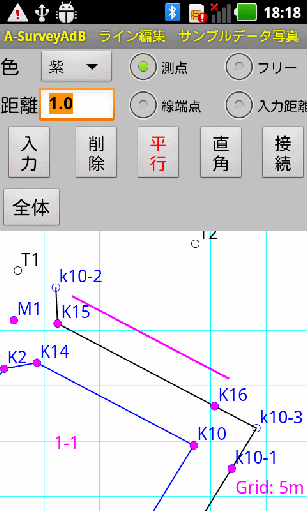 Ver 2.1.8 �ł́A�Q�摜���g�p�ł��܂��B 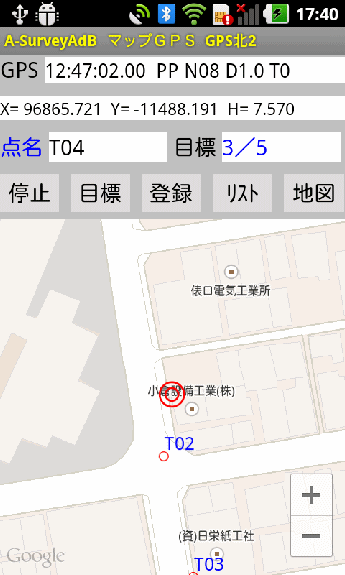 |
|
�@[�ʐϕ��� �����]�A[�ʐϕ��� ���_]��lj��@�@A-AdC�AA-AdB �W���@�\�ł��B �@ 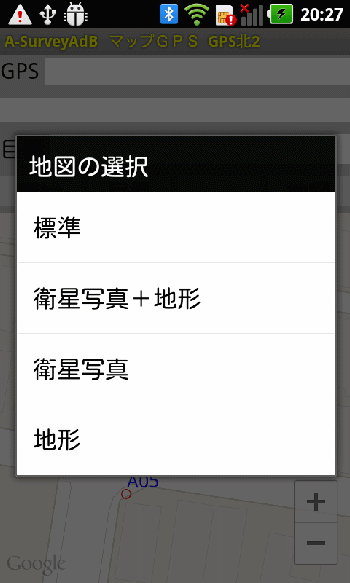 �@�@�@ �@�@�@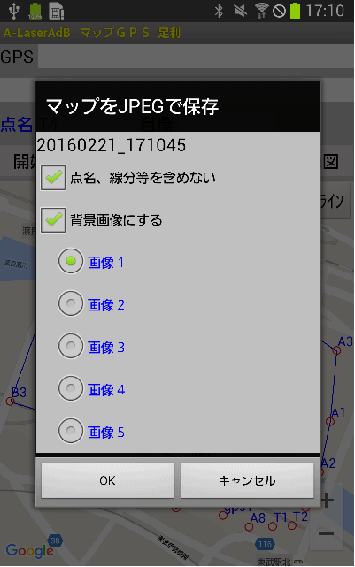 �@�@�@ �@�@�@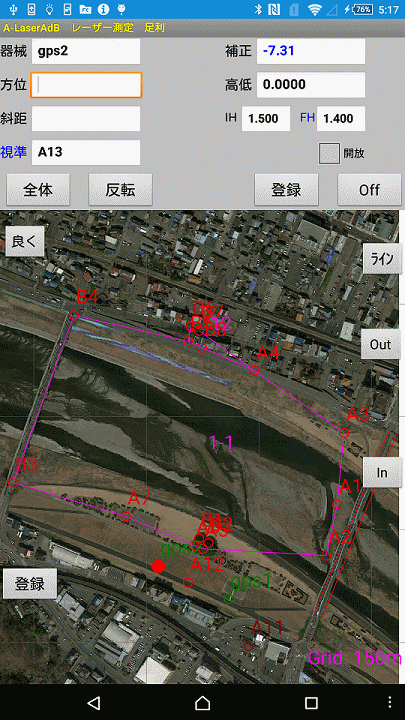 |
|
�@�u�Ή�ϑ��v�̓I�v�V�����ł��B
�@([���p�v�Z]�I�v�V�������K�v�ł�)
�@�������Ή�Ƃ́A�@�@�P�Ή�ڂ̐��̊ϑ����I����́A�h���]�h�A�h�֊s�̐ݒ�h�A�h����h�������ōs���܂��̂ŁA �@�@�����̊m�F�������s���ϑ����܂��B
�@�@
�@�@�E���C�J�A�\�L�A�A�������Ή�Ŏ����������\�ɂ��܂����B
�@�@
�@�@�@YouTube�̓����@���A�Q�l�ɂ��Ă��������B
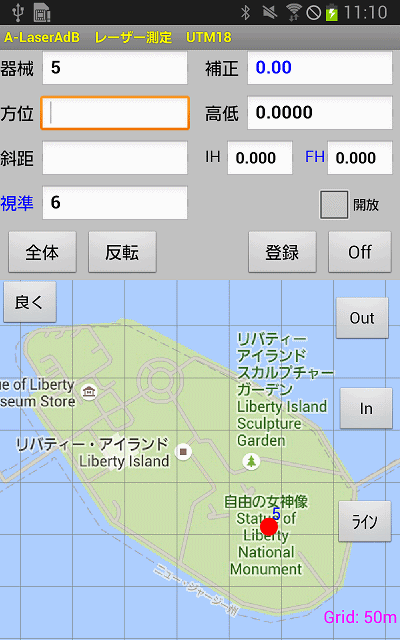 �@ �@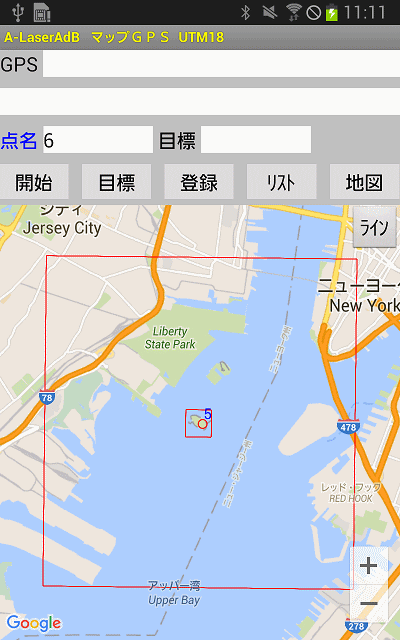 �@ �@ �@ �@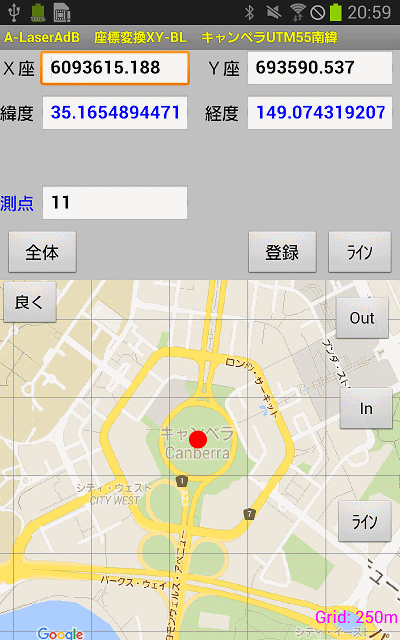 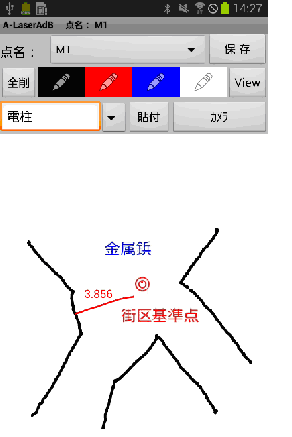 �@ �@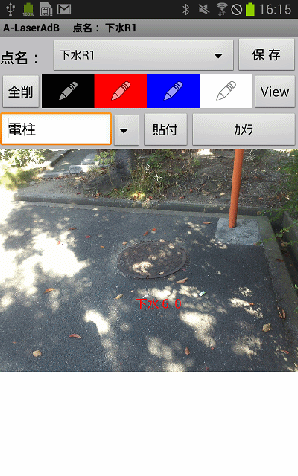 �@ �@ �@ �@ �@ �@ |
|
�u���p�v�Z�v�̓I�v�V�����ł��B
�������y�сA�]���łŊm�F���Ă��������B
�H���̕\���A���x�\���A�v�Z���̕\���A���W�o�^�B
�E[���p�v�Z]�I�v�V�����ɁA[�쒠�ϑ��E����]���lj�����܂����B
�@�H���Ŋϑ����ł��܂��B�㉺���E�ɃX�N���[�����܂��B
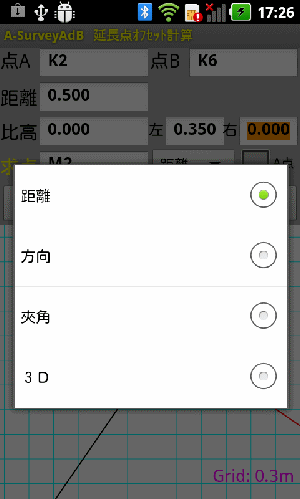 �@ �@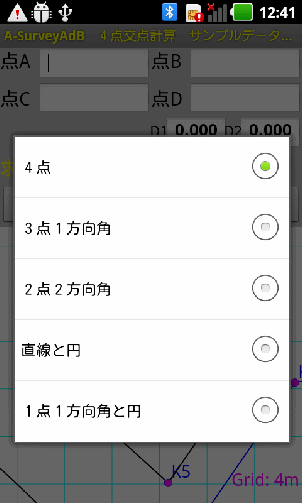 �@ �@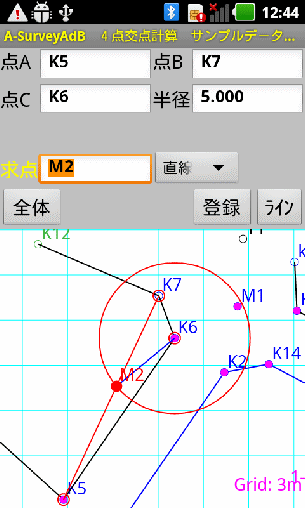 �@ �@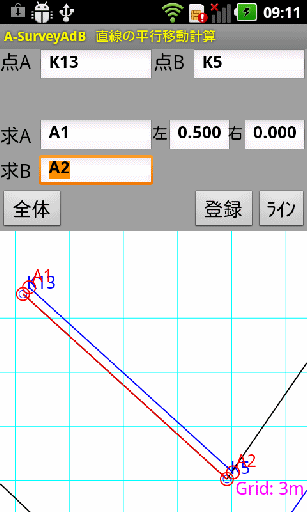 �@ �@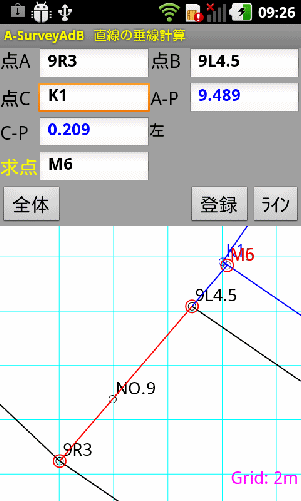 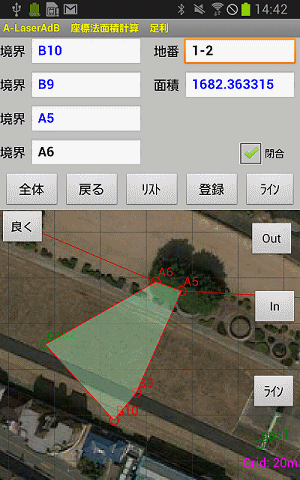 �@ �@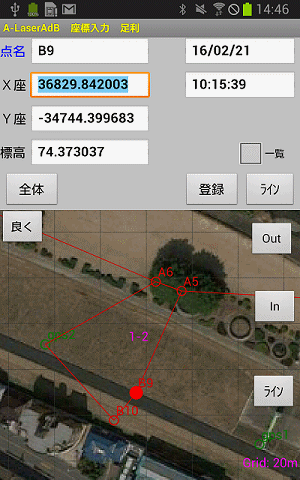 �@�@ �@�@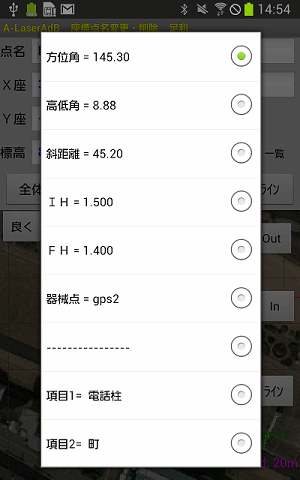 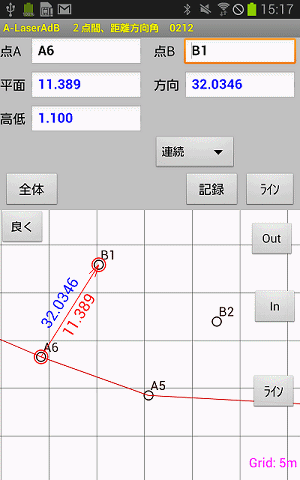 �@ �@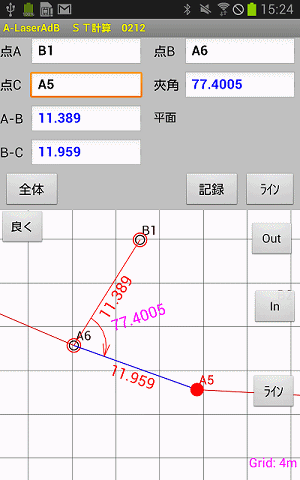 �@ �@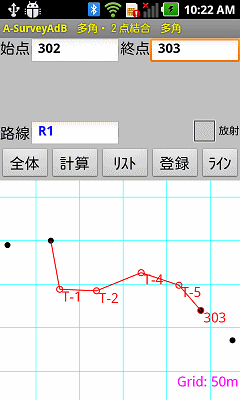 �@ �@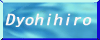 |
|
�@�u�U���T�[�`�v�̓I�v�V�����ł��B
�@�������y�сA�]���łŊm�F���Ă��������B�@�\�L�A�A�g�v�R���A���C�J�̃��[�^�[�@
�@�\�L�A�A�g�v�R���@�@�r�q�w�n�@�@�@�@�@�@�@�@�g�v�R�� ���[�^�[�@�@
�@
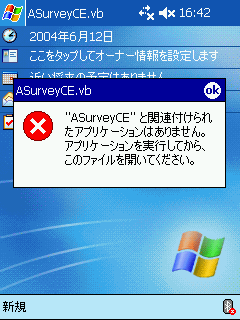 �@ �@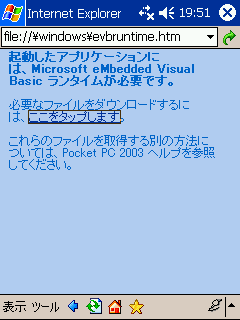
�@�@���C�J�@GeoCOM�@�@�@�@�@�@�@�@�@�@�@���C�J�@GSI
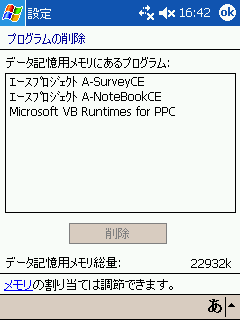  |
|
�u�H���v�Z�v�̓I�v�V�����ł��B
�@�������y�сA�]���łŊm�F���Ă��������B�@
�@Ver1.6.7 �ɂ�[�ȈՐ�������(��B����)]�A�@[�c�f����(���x����B����)]���lj�����܂����B�I�I
�@BlueTooth�ڑ��ŁA�I�����C���ϑ����ł��܂��B
�@
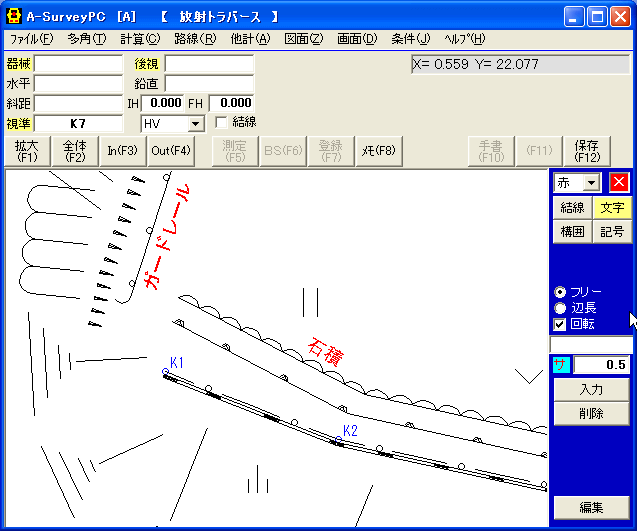  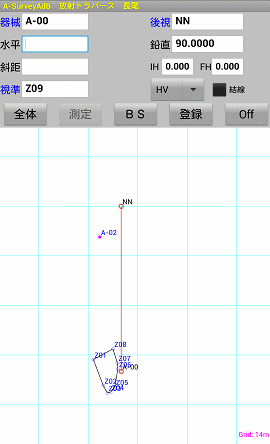 �@ �@ �@ �@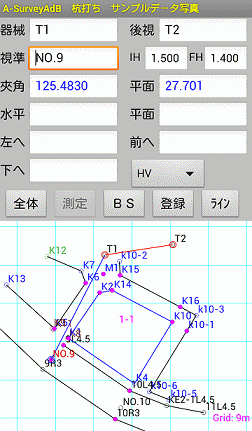 |
|
�E[�菑������]
�P���W�_�ɂāA���i�A�ߌi�ȂǕ����̃J�����摜��ۑ��B
����t�H���_/MEMO/Camera �t�H���_�ɓ_���Ɂ@_1�A_2�A_3�E�E�E����t������
�t�@�C�����ʼn摜��ۑ����܂��B
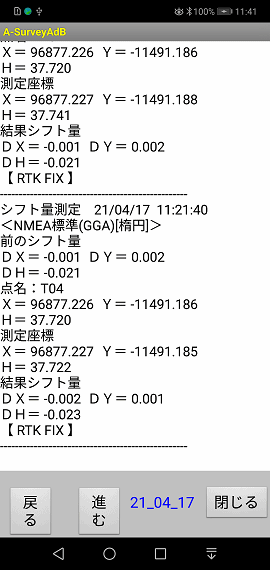  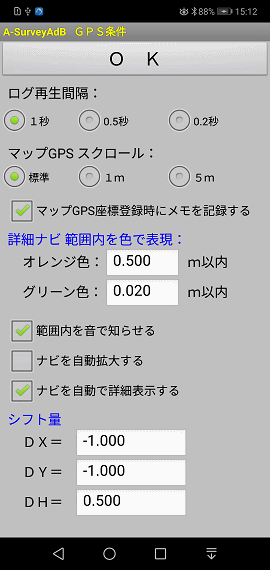 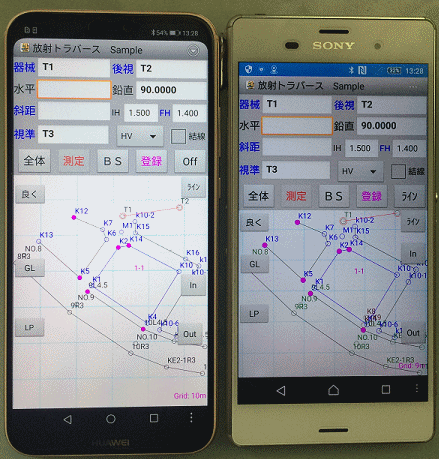 |
|